
สารบัญ:
- ผู้เขียน John Day [email protected].
- Public 2024-01-30 13:04.
- แก้ไขล่าสุด 2025-01-23 15:12.



1) ง่าย
2) ต้นทุนต่ำ
3) เอไอ
ขั้นตอนที่ 1: วัสดุ
1. RPI 3 * 1
2. HDTV * 1 (สำหรับการตั้งค่า Alexa และปากของเธอ)
3. USB MIC * 1
4. คีย์บอร์ดและเมาส์ไร้สาย * 1 (สำหรับการตั้งค่า Alexa)
ขั้นตอนที่ 2: สร้าง Alexa ทีละขั้นตอน
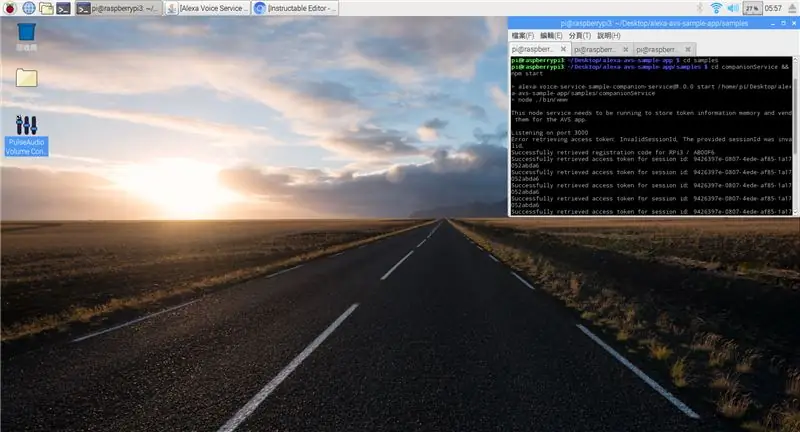
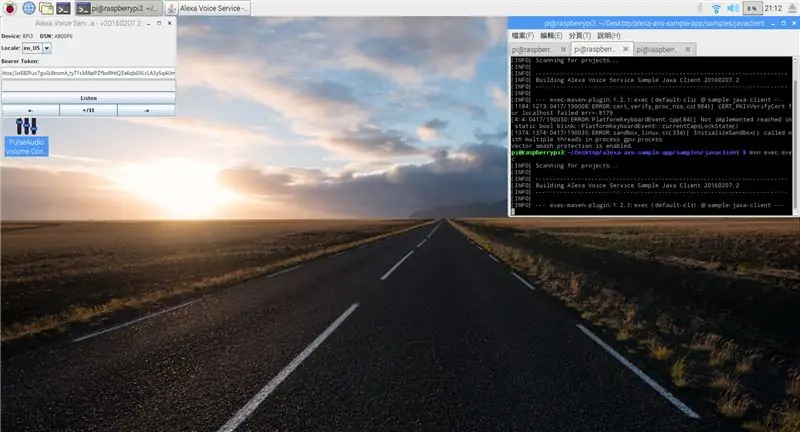
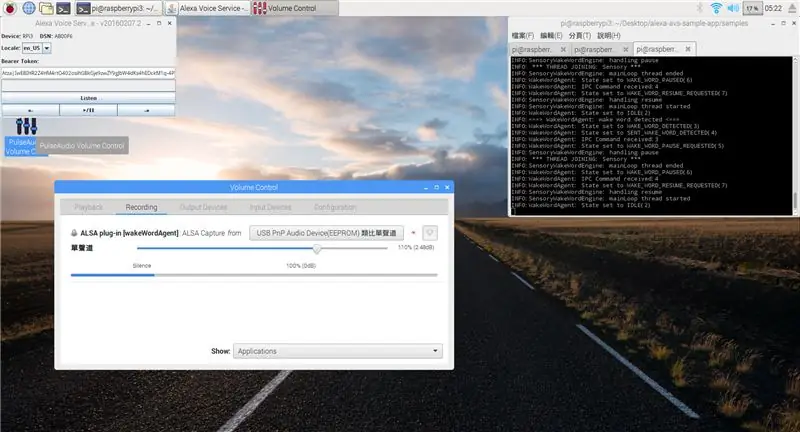
1. ตั้งค่า RPI 3 เพื่อบู๊ตเป็นเดสก์ท็อป (ตามร่างกาย)
2. ตั้งค่า USB MIC (เป็นหูของเธอ)
3.ตั้งค่า PulseAudio.(เครื่องผสมและ VU)
แหล่งข้อมูลและคำแนะนำของ Alexa บน Github อยู่ที่:
github.com/alexa/alexa-avs-sample-app
ขั้นตอนที่ 3: สร้างร่างกายของเธอให้มากขึ้น

4. ลงทะเบียนบัญชี amazon (ในฐานะหัวหน้าของเธอ)
คุณต้องสร้างบัญชีนักพัฒนา Amazon ที่:
5. ตั้งค่า Alexa เพื่อทริกเกอร์โดยปุ่ม
6. ตั้งค่า Alexa เพื่อเรียกใช้โดย wakeupWord
7. ทำแบบทดสอบ (พูด): Alexa คุณอยู่ที่นั่นไหม
ขั้นตอนที่ 4: แชทกับเธอ

คุณชื่ออะไร?
ฉันชื่ออะไร?
คุณมาจากที่ไหน?
คุณอยู่ที่ไหน ?
วันนี้อากาศเป็นอย่างไร
73 องศาฟาเรนไฮต์เป็นเท่าไหร่?
คุณดูเหมือนอะไร
100 คูณ 10 พันเป็นเท่าไหร่?
ก๊อกก๊อก))
ขั้นตอนที่ 5: ทำให้ Alexa บอกรัก
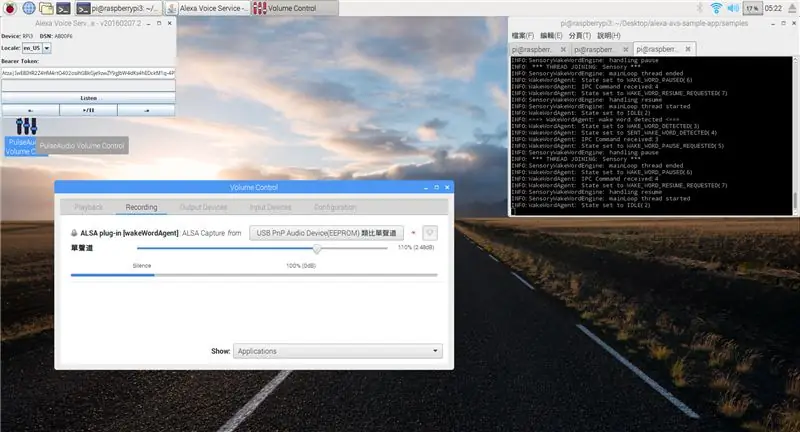
ตั้งเวลา !
ตั้งเวลาอื่น!
เล่าเรื่องตลกให้ฉันฟังหน่อย !
เมเจอร์ลีกเบสบอล สกอร์เท่าไหร่ !
ซื้อพิซซ่าให้ฉัน ! (จะคิดค่าบริการ)
เล่นหนังสือเสียงของฉัน !(จะเรียกเก็บเงิน)
เล่น Bruce Springsteen !(จะคิดค่าบริการ)
ไซม่อนกล่าว! !
ร้องเพลงให้ฉัน !
ผมรักคุณ !
ขั้นตอนที่ 6: การแก้ไขปัญหา
1. เรียกใช้ pulseaudio -D เพื่อดูข้อผิดพลาดในการป้อนข้อมูล (ALEXA ไม่ได้ยินคุณ) หรือข้อผิดพลาดของเอาต์พุต (ไม่มีเสียง)
2. สำหรับเสียงออก: speaker-test -c2 -twav
3. สำหรับการเรียกใช้ไมโครโฟน:
arecord -f S16_LE -Dplug:ค่าเริ่มต้น test.wav
aplay test.wav
4. ถ้า ALEXA ไม่ได้ยินคุณ ไปที่ 2.3 setup alsa และ setup pulseaudio ให้เพิ่ม USB MIC
ขั้นตอนที่ 7: ความช่วยเหลือเพิ่มเติม
1. เมื่อคุณกำลังพูดถึงปริมาณพัลส์ของ MIC (การบันทึก) จะยาวขึ้น
การตั้งค่าเสียงและการดีบัก
github.com/alexa-pi/AlexaPi.wiki.git
โคลนในเดสก์ท็อป
กำลังตั้งค่าอุปกรณ์ของคุณ
2. เมื่อ Alexa พูด ลำโพงทีวีจะส่งเสียง
3. หากระบบปฏิบัติการของคุณไม่ได้ติดตั้งใหม่
1) คุณต้องติดตั้ง VLC
2) คุณต้องติดตั้ง alsa
cd ~ && wget https://raw.githubusercontent.com/alexa-pi/AlexaP…&& bash alsa-info.sh
3) คุณต้องติดตั้ง pulseaudio
4) คุณต้องติดตั้งจาวา
5) คุณต้องติดตั้ง alexa:
แหล่งข้อมูลและคำแนะนำของ Alexa บน Github อยู่ที่:
github.com/alexa…
6) คุณต้องมีบัญชีนักพัฒนา Amazon ที่:
เพื่อที่จะตั้งค่าหัว Alexa ของคุณ
7) มิฉะนั้น ถ้าคุณต้องการเอกสารแบบเต็ม มันถูกเพิ่มเช่นไฟล์ PDF
แนะนำ:
วิธีทำให้ Windows 10 ทำงานบน Raspberry Pi: 3 ขั้นตอน

วิธีทำให้ Windows 10 ทำงานบน Raspberry Pi: การทำให้ windows 10 ทำงานบน raspberry pi อาจเป็นเรื่องน่าหงุดหงิดเล็กน้อย แต่คู่มือนี้จะแก้ปัญหาที่เกี่ยวข้องกับ Raspberry Pi Windows 10 ทั้งหมดของคุณ
วิธีทำให้ Windows 7 ดูเหมือน Windows 95: 7 ขั้นตอน

วิธีทำให้ Windows 7 ดูเหมือน Windows 95: ฉันต้องการแสดงวิธีทำให้ windows 7 ดูเหมือน windows 95 และฉันได้รวมขั้นตอนพิเศษเพื่อทำให้ดูเหมือน windows 98 และยังเหมาะสำหรับผู้ที่ต้องการสร้าง windows 7 หน้าตาเหมือน windows 98 สำหรับคนอยากทำให้ windows 7 ดู
วิธีทำให้ Firefox ของคุณดูน่าทึ่งและเจ๋ง ฟรี!!!: 8 ขั้นตอน

วิธีทำให้ Firefox ของคุณดูน่าทึ่งและเจ๋งฟรี!!!: ในคำแนะนำนี้ ฉันจะแสดงวิธีทำให้ Firefox ของคุณมีลุคโชว์ออฟที่น่าตื่นตาตื่นใจ ฟรี!! และการใช้ Mozilla จะทำให้เว็บไซต์ปลอดภัยเช่นกัน! นี่เป็นคำสั่งแรกของฉันดังนั้นโปรดแสดงความคิดเห็นที่ผู้สอนของฉันเพิ่งได้รับการแนะนำใน buzztrack
วิธีทำให้ Firefox ดูน่าทึ่งและเจ๋งฟรี .. ภาคต่อ: 4 ขั้นตอน

วิธีทำให้ Firefox ดูน่าทึ่งและเจ๋งฟรี …….. the Sequil: สวัสดีทุกคน คำแนะนำนี้เป็นภาคต่อที่เล็กกว่าสำหรับ firefox ตัวแรกของฉัน ซึ่งเป็นหนึ่งใน firefox ที่ได้รับความนิยมมากที่สุดบนเว็บ วันนี้ผมจะมาแนะนำคุณถึงสาม:(ส่วนเสริมใหม่และเจ๋งสำหรับ firefox หากคุณไม่มี firefox pl
วิธีทำให้ Firefox เป็นเว็บเบราว์เซอร์ที่มีประโยชน์ที่สุด: 8 ขั้นตอน

วิธีทำให้ Firefox เป็นเว็บเบราว์เซอร์ที่มีประโยชน์ที่สุด: หากคุณยังไม่มั่นใจว่า Firefox ดีกว่าทุกอย่างที่มีอยู่ นี่คือเคล็ดลับและการปรับแต่งบางประการที่จะทำให้คุณอยากเปลี่ยน หากคุณกำลังใช้ firefox บางทีคุณอาจยังไม่ทราบเกี่ยวกับสิ่งเหล่านี้
